So entfernt man ExpertModuleSearch und andere Adware
Mac VirusAuch bekannt als: ExpertModuleSearch Werbung
Der kostenlose Scanner prüft, ob Ihr Computer infiziert ist.
JETZT ENTFERNENUm das Produkt mit vollem Funktionsumfang nutzen zu können, müssen Sie eine Lizenz für Combo Cleaner erwerben. Auf 7 Tage beschränkte kostenlose Testversion verfügbar. Eigentümer und Betreiber von Combo Cleaner ist RCS LT, die Muttergesellschaft von PCRisk.
Was ist ExpertModuleSearch?
Die Anwendung ExpertModuleSearch ist Teil der AdLoad Adware-Familie. Untersuchungen zeigen, dass sie über einen gefälschten Adobe Flash Player-Installer verteilt und installiert wird.
ExpertModuleSearch ist nicht die einzige potenziell unerwünschte Anwendung (PUA), die über dieses Installationsprogramm installiert wird - eine weitere PUA namens Safe Finder wird ebenfalls installiert. ExpertModuleSearch arbeitet als Browserentführer und fördert gefälschte Suchmaschinen, indem es die Browsereinstellungen ändert.
Darüber hinaus zeichnen Anwendungen dieser Art häufig Surfdaten auf.
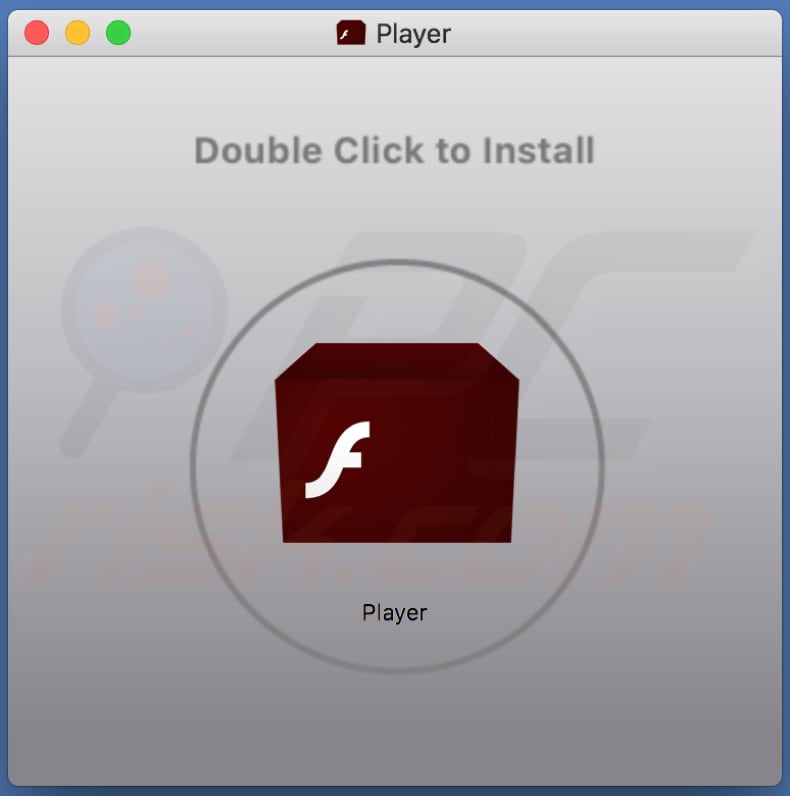
ExpertModuleSearch ist eine Adware, die Benutzer mit Werbung versorgt. Typischerweise dienen diese PUAs zur Schaltung von Werbung in Form von Bannern, Coupons, Pop-ups, Umfragen und so weiter.
Die Anzeigen führen Personen, die darauf klicken, zu verschiedenen nicht vertrauenswürdigen, potenziell böswilligen Webseiten. In einigen Fällen führen sie bestimmte Skripte aus, die unerwünschte Software herunterladen und/oder installieren.
Darüber hinaus erfassen Anwendungen wie ExpertModuleSearch häufig surfbezogene Details. Sie erfassen z.B. eingegebene Suchanfragen, Adressen von besuchten Seiten, Geo-Standorte, IP-Adressen und andere Surfdaten, können aber auch private, sensible Details aufzeichnen.
Entwickler missbrauchen die Daten, um Einnahmen zu erzielen und/oder sie an Dritte (möglicherweise Cyberkriminelle) zu verkaufen. Safe Finder ändert auch Browsereinstellungen wie die Adresse der Standardsuchmaschine, die Startseite und die neue Registerkarte.
Er kann sie auf search.safefinderformac.com, search.macsafefinder.com, search.safefinder.com oder die Adresse anderer gefälschter Suchmaschinen ändern. Benutzer von gekaperten Browsern sind somit gezwungen, eine bestimmte gefälschte Suchmaschine zu besuchen/zu benutzen, solange der Entführer auf dem Browser und/oder dem Betriebssystem installiert ist.
Die einzige Möglichkeit, dies zu verhindern, ist die Deinstallation des Browserentführers. Die Installation von ExpertModuleSearch und Safe Finder kann zur Installation zusätzlicher PUAs führen, Probleme mit der Surfsicherheit, dem Datenschutz und Benutzer können ebenfalls Opfer von Identitätsdiebstahl werden.
Aus diesen Gründen empfehlen wir, keine gefälschten Adobe Flash-Installationsprogramme zu verwenden. Wenn PUAs bereits auf dem Browser und/oder dem Betriebssystem installiert sind, sollten sie sofort entfernt werden.
| Name | ExpertModuleSearch Werbung |
| Art der Bedrohung | Adware, Mac Malware, Mac Virus |
| Erkennungsnamen | Avast (MacOS:Adload-M [Trj]), BitDefender (Adware.MAC.Generic.14616), ESET-NOD32 (eine Variante von OSX/TrojanDownloader.Adload.AE), Kaspersky (Not-a-virus:HEUR:AdWare.OSX.Cimpli.k), vollständige Liste (VirusTotal) |
| Geförderte unerwünschte Apps | Safe Finder |
| Symptome | Ihr Mac wird langsamer als normal, Sie sehen unerwünschte Dialogfenster-Anzeigen, Sie werden auf dubiose Webseiten weitergeleitet. |
| Verbreitungsmethoden | Betrügerische Pop-up-Werbung, kostenlose Software-Installationsprogramme ( Bündelung), gefälschte Flash Player-Installationsprogramme, Torrent-Datei-Downloads. |
| Schaden | Verfolgung des Internetbrowsers (mögliche Datenschutzprobleme), Anzeige unerwünschter Werbung, Weiterleitung auf dubiose Webseiten, Verlust privater Informationen. |
| Malware-Entfernung (Windows) |
Um mögliche Malware-Infektionen zu entfernen, scannen Sie Ihren Computer mit einer legitimen Antivirus-Software. Unsere Sicherheitsforscher empfehlen die Verwendung von Combo Cleaner. Combo Cleaner herunterladenDer kostenlose Scanner überprüft, ob Ihr Computer infiziert ist. Um das Produkt mit vollem Funktionsumfang nutzen zu können, müssen Sie eine Lizenz für Combo Cleaner erwerben. Auf 7 Tage beschränkte kostenlose Testversion verfügbar. Eigentümer und Betreiber von Combo Cleaner ist RCS LT, die Muttergesellschaft von PCRisk. |
ExpertModuleSearch ist ähnlich wie ExploreSearchResults, GlobalAdviseSearch und andere Software vom Typ Adware. In der Regel sind diese Anwendungen nutzlos und verursachen einfach nur Probleme: Sie dienen der unerwünschten, oft irreführenden Werbung und sammeln Informationen über die Benutzer.
Viele Menschen laden Adware oder PUAs unbeabsichtigt herunter und installieren sie.
Wie wurde ExpertModuleSearch auf meinem Computer installiert?
ExpertModuleSearch wird über ein gefälschtes Adobe Flash Player-Installationsprogramm vertrieben. Diese Installationsprogramme werden verwendet, um Personen zur Installation potenziell unerwünschter oder sogar bösartiger Software zu verleiten.
Diese Verbreitungsmethode von betrügerischer Software wird als "Bündelung" bezeichnet. Im Allgemeinen sind Informationen über zusätzliche Downloads und Installationen in den Einstellungen "Benutzerdefiniert", "Erweitert" und anderen Einstellungen der Download-/Installations-Setups verborgen.
Wenn Leute Software herunterladen oder installieren, ohne die Einstellungen zu überprüfen und zu ändern, erlauben sie oft, dass PUAs oder sogar Malware ebenfalls heruntergeladen und installiert werden. Gefälschte Adobe Flash Player werden verwendet, um bösartige Programme wie Trojaner, Ransomware und andere Malware zu verbreiten.
Darüber hinaus können unerwünschte Downloads/Installationen durch irreführende Anzeigen verursacht werden, die bestimmte Skripte ausführen. Dies kann jedoch nur geschehen, wenn die Anzeigen zuerst angeklickt werden.
Wie die Installation potenziell unerwünschter Anwendungen vermieden werden kann
Wir empfehlen Ihnen, alle Software von vertrauenswürdigen und offiziellen Webseiten und über direkte Links herunterzuladen. Drittanbieter-Downloadprogramme und -Installer, Peer-to-Peer-Netzwerke wie Torrent-Clients, eMule, inoffizielle Webseiten und andere ähnliche Quellen, Werkzeuge sollten nicht verwendet werden, da sie zur Verbreitung unerwünschter oder sogar bösartiger Programme dienen.
Überprüfen Sie "Erweitert", "Benutzerdefiniert" und andere Einstellungen des Download-/Installationssetups. Das Abschließen von Downloads und Installationen ohne Überprüfung und Änderung dieser Einstellungen führt oft zum Herunterladen und Installieren zusätzlicher, potenziell unerwünschter Programme.
Es ist nicht sicher, auf Werbung zu klicken, die auf Webseiten erscheint, die sich auf Glücksspiel, Erwachsenen-Dating, Pornographie und andere zweifelhafte Seiten beziehen. Die Anzeigen öffnen in der Regel nicht vertrauenswürdige Webseiten oder führen zum Herunterladen/Installieren unerwünschter Anwendungen.
Wenn Sie glauben, dass eine PUA bereits installiert ist, empfehlen wir Ihnen, die Liste der Erweiterungen, Plug-ins und Add-ons zu überprüfen, die im Browser installiert sind, und alle unerwünschten, unbekannten oder verdächtigen Anwendungen zu entfernen. Dasselbe sollte auch für Programme dieser Art gelten, die auf dem Betriebssystem installiert sind.
Wenn Ihr Computer bereits mit ExpertModuleSearch infiziert ist, empfehlen wir, einen Scan mit Combo Cleaner Antivirus für Windows auszuführen, um diese Adware automatisch zu entfernen.
Betrügerisches Anwendungs-Installationsprogramm, das ExpertModuleSearch Adware bewirbt:
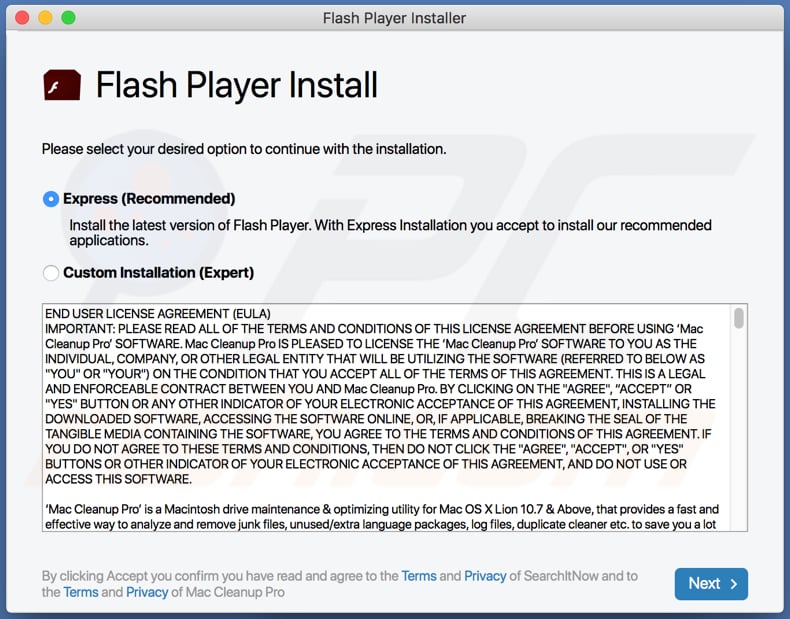
Dateien im Zusammenhang mit der ExpertModuleSearch-Werbesoftware, die entfernt werden müssen:
- ~/Library/Application Support/com.ExpertModuleSearch/ExpertModuleSearch
- ~/Library/Application Support/com.ExpertModuleSearchDaemon/ExpertModuleSearch
- ~/Library/LaunchAgents/com.ExpertModuleSearch.plist
- ~/Library/LaunchDaemons/com.ExpertModuleSearchDaemon.plist
WICHTIGER HINWEIS: Rogue-Setups/Anwendungen, die für die ExpertModuleSearch Webseite werben, sind darauf ausgelegt, ein neues Geräteprofil ("ExpertModuleSearch") zu erstellen. Führen Sie daher, bevor Sie weitere Schritte zum Entfernen unternehmen, folgende Aktionen durch:
1) Klicken Sie auf das Symbol "Einstellungen" in der Menüleiste und wählen Sie "Profile".

2) Wählen Sie das Profil "AdminPrefs" und löschen Sie es.

3) Führen Sie einen vollständigen System-Scan mit der Antiviren-Suite Combo Cleaner durch.
Nachdem Sie diese Aktionen durchgeführt haben, können Sie mit weiteren Schritten zur Entfernung dieser Adware fortfahren.
Umgehende automatische Entfernung von Malware:
Die manuelle Entfernung einer Bedrohung kann ein langer und komplizierter Prozess sein, der fortgeschrittene Computerkenntnisse voraussetzt. Combo Cleaner ist ein professionelles, automatisches Malware-Entfernungstool, das zur Entfernung von Malware empfohlen wird. Laden Sie es durch Anklicken der untenstehenden Schaltfläche herunter:
LADEN Sie Combo Cleaner herunterIndem Sie Software, die auf dieser Internetseite aufgeführt ist, herunterladen, stimmen Sie unseren Datenschutzbestimmungen und Nutzungsbedingungen zu. Der kostenlose Scanner überprüft, ob Ihr Computer infiziert ist. Um das Produkt mit vollem Funktionsumfang nutzen zu können, müssen Sie eine Lizenz für Combo Cleaner erwerben. Auf 7 Tage beschränkte kostenlose Testversion verfügbar. Eigentümer und Betreiber von Combo Cleaner ist RCS LT, die Muttergesellschaft von PCRisk.
Schnellmenü:
- Was ist ExpertModuleSearch?
- SCHRITT 1. Mit ExpertModuleSearch verwandte Dateien und Ordner von OSX entfernen.
- SCHRITT 2. Die ExpertModuleSearch Werbung von Safari entfernen.
- SCHRITT 3. ExpertModuleSearch Adware von Google Chrome entfernen.
- SCHRITT 4. ExpertModuleSearch Werbung von Mozilla Firefox entfernen.
Das Video zeigt, wie man Adware und Browserentführer von einem Mac Computer entfernt:
ExpertModuleSearch Adware-Entfernung:
Mit ExpertModuleSearch verwandte, potenziell unerwünschte Anwendungen von Ihrem "Programme" Ordner entfernen:

Klicken Sie auf das Finder Symbol. Im Finder Fenster, wählen Sie "Programme". Im Anwendungen Ordner, suchen Sie nach “MPlayerX”,“NicePlayer”, oder anderen verdächtigen Anwendungen und ziehen sie diese in den Papierkorb. Nachdem Sie die potenziell unerwünschte(n) Anwendung(en) entfernt haben, die online Werbung verursachen, scannen Sie Ihren Mac auf verbleibende, unerwünschte Komponenten.
LADEN Sie die Entfernungssoftware herunter
Combo Cleaner überprüft, ob Ihr Computer infiziert ist. Um das Produkt mit vollem Funktionsumfang nutzen zu können, müssen Sie eine Lizenz für Combo Cleaner erwerben. Auf 7 Tage beschränkte kostenlose Testversion verfügbar. Eigentümer und Betreiber von Combo Cleaner ist RCS LT, die Muttergesellschaft von PCRisk.
ExpertModuleSearch Werbung bezogene Dateien und Ordner entfernen:

Klicken Sie auf das Finder Symbol aus der Menüleiste, wählen Sie Gehen und klicken Sie auf Zum Ordner gehen...
 Suchen Sie nach Dateien, die von werbefinanzierter Software erzeugt wurden im /Library/LaunchAgents Ordner:
Suchen Sie nach Dateien, die von werbefinanzierter Software erzeugt wurden im /Library/LaunchAgents Ordner:

Im Gehen zu Ordner...Leiste, geben Sie ein: /Library/LaunchAgents

Im "LaunchAgents" Ordner, suchen Sie nach allen kürzlich hinzugefügten, verdächtigen Dateien und bewegen Sie diese in den Papierkorb. Beispiele für Dateien, die von werbefinanzierter Software erzeugt wurden - "installmac.AppRemoval.plist", "myppes.download.plist", "mykotlerino.ltvbit.plist", "kuklorest.update.plist", etc. Werbefinanzierte Software installiert häufig mehrere Dateien zur gleichen Zeit.
 Suchen Sie nach Dateien, die von werbefinanzierter Software erzeugt wurden im /Library/Application Support Ordner:
Suchen Sie nach Dateien, die von werbefinanzierter Software erzeugt wurden im /Library/Application Support Ordner:

Im Gehen zu Ordner...Leiste, geben Sie ein: /Library/Application Support

Im "Application Support" Ordner, suchen Sie nach allen kürzlich hinzugefügten, verdächtigen Ordnern. Zum Beispiel "MplayerX" oder "NicePlayer" und bewegen Sie diese Ordner in den Papierkorb.
 Suchen Sie nach Dateien, die von werbefinanzierter Software erzeugt wurden im ~/Library/LaunchAgents Ordner:
Suchen Sie nach Dateien, die von werbefinanzierter Software erzeugt wurden im ~/Library/LaunchAgents Ordner:

Im Gehen zu Ordner Leiste, geben Sie ein: ~/Library/LaunchAgents
 Im "LaunchAgents" Ordner, suchen Sie nach allen kürzlich hinzugefügten, verdächtigen Dateien und bewegen Sie diese Ordner in den Papierkorb. Beispiele für Dateien, die von werbefinanzierter Software erzeugt wurden - "installmac.AppRemoval.plist", "myppes.download.plist", "mykotlerino.ltvbit.plist", "kuklorest.update.plist", etc. Werbefinanzierte Software installiert häufig mehrere Dateien zur gleichen Zeit.
Im "LaunchAgents" Ordner, suchen Sie nach allen kürzlich hinzugefügten, verdächtigen Dateien und bewegen Sie diese Ordner in den Papierkorb. Beispiele für Dateien, die von werbefinanzierter Software erzeugt wurden - "installmac.AppRemoval.plist", "myppes.download.plist", "mykotlerino.ltvbit.plist", "kuklorest.update.plist", etc. Werbefinanzierte Software installiert häufig mehrere Dateien zur gleichen Zeit.
 Suchen Sie nach Dateien, die von werbefinanzierter Software erzeugt wurden im /Library/LaunchDaemons Ordner:
Suchen Sie nach Dateien, die von werbefinanzierter Software erzeugt wurden im /Library/LaunchDaemons Ordner:

Im Gehen zu Ordner Leiste, geben Sie ein: ~/Library/LaunchDaemons
 Im "LaunchDaemons" Ordner, suchen Sie nach allen kürzlich hinzugefügten, verdächtigen Dateien. Zum Beispiel "com.aoudad.net-preferences.plist", "com.myppes.net-preferences.plist", "com.kuklorest.net-preferences.plist", "com.avickUpd.plist", etc., und bewegen Sie diese in den Papierkorb.
Im "LaunchDaemons" Ordner, suchen Sie nach allen kürzlich hinzugefügten, verdächtigen Dateien. Zum Beispiel "com.aoudad.net-preferences.plist", "com.myppes.net-preferences.plist", "com.kuklorest.net-preferences.plist", "com.avickUpd.plist", etc., und bewegen Sie diese in den Papierkorb.
 Scannen Sie Ihren Computer mit Combo Cleaner:
Scannen Sie Ihren Computer mit Combo Cleaner:
Wenn Sie alle Schritte in der richtigen Reihenfolge befolgt haben, sollte Ihr Mac frei von Infektionen sein. Um sicherzustellen, dass Ihr System nicht infiziert ist, scannen Sie es mit Combo Cleaner Antivirus. HIER herunterladen. Nach dem Herunterladen der Datei, klicken Sie auf das Installationsprogramm combocleaner.dmg. Ziehen Sie im geöffneten Fenster das Symbol Combo Cleaner auf das Symbol Anwendungen und legen Sie es dort ab. Öffnen Sie jetzt Ihr Launchpad und klicken Sie auf das Symbol Combo Cleaner. Warten Sie, bis Combo Cleaner seine Virendatenbank aktualisiert hat und klicken Sie auf die Schaltfläche „Combo Scan starten“.

Combo Cleaner scannt Ihren Mac jetzt auf Infektionen mit Malware. Wenn der Antivirus-Scan „Keine Bedrohungen gefunden“ anzeigt, heißt das, dass Sie mit dem Entfernungsleitfaden fortfahren können. Andernfalls wird empfohlen, alle gefundenen Infektionen vorher zu entfernen.

Nachdem Dateien und Ordner entfernt wurden, die von dieser werbefinanzierten Software erzeugt wurden, entfernen Sie weiter falsche Erweiterungen von Ihren Internetbrowsern.
ExpertModuleSearch Werbung Startseiten und Standard Internetsuchmaschinen von Internetbrowsern:
 Bösartige Erweiterungen von Safari entfernen:
Bösartige Erweiterungen von Safari entfernen:
ExpertModuleSearch Werbung bezogene Safari Erweiterungen entfernen:

Öffnen Sie den Safari Browser. Aus der Menüleiste wählen Sie "Safari" und klicken Sie auf "Benutzereinstellungen...".

Im Benutzereinstellungen Fenster wählen Sie "Erweiterungen" und suchen Sie nach kürzlich installierten, verdächtigen Erweiterungen. Wenn Sie sie gefunden haben, klicken Sie auf "Deinstallieren" Symbol daneben. Beachten Sie, dass Sie alle Erweiterungen sicher von ihrem Safari Browser deinstallieren können. Keine davon sind unabdingbar für die normale Funktion des Browsers.
- Falls Sie weiterhin Probleme mit Browserweiterleitungen und unerwünschter Werbung haben - Safari zurücksetzen.
 Bösartige Programmerweiterungen von Mozilla Firefox entfernen:
Bösartige Programmerweiterungen von Mozilla Firefox entfernen:
ExpertModuleSearch Werbung bezogene Mozilla Firefox Zusätze entfernen:

Öffen Sie Ihren Mozilla Firefox Browser. In der oberen rechten Ecke des Bildschirms, klicken Sie auf das "Menü öffnen" (drei horizontale Linien) Symbol. Aus dem geöffneten Menü wählen Sie "Zusätze".

Wählen Sie den "Erweiterungen" Reiter und suchen Sie nach allen kürzlich installierten, verdächtigen Zusätzen. Wenn Sie sie gefunden haben, klicken Sie auf das "Entfernen" Symbol daneben. Beachten Sie, dass Sie alle Erweiterungen deinstallieren von Ihrem Mozilla Firefox Browser entfernen können - keine davon sind unabdingbar für die normale Funktion des Browsers.
- Falls Sie weiterhin Probleme mit Browserweiterleitungen und unerwünschter Werbung haben - Mozilla Firefox zurücksetzen.
 Bösartige Erweiterungen von Google Chrome entfernen:
Bösartige Erweiterungen von Google Chrome entfernen:
ExpertModuleSearch Werbung bezogene Google Chrome Zusätze entfernen:

Öffnen Sie Google Chrome und klicken Sie auf das "Chrome Menü" (drei horizontale Linien) Symbol, das sich in der rechten oberen Ecke des Browserfensters befindet. Vom Klappmenü wählen Sie "Mehr Hilfsmittel" und wählen Sie "Erweiterungen".

Im "Erweiterungen" Fenster, suchen Sie nach allen kürzlich installierten, versächtigen Zusätzen. Wenn Sie sie gefunden haben, klicken Sie auf das "Papierkorb" Symbol daneben. Beachten Sie, dass Sie alle Erweiterungen sicher von Ihrem Google Chrome Browser entfernen können - keine davon sind unabdingbar für die normale Funktion des Browsers.
- IFalls Sie weiterhin Probleme mit Browserweiterleitungen und unerwünschter Werbung haben - Google Chrome zurücksetzen.
Teilen:

Tomas Meskauskas
Erfahrener Sicherheitsforscher, professioneller Malware-Analyst
Meine Leidenschaft gilt der Computersicherheit und -technologie. Ich habe mehr als 10 Jahre Erfahrung in verschiedenen Unternehmen im Zusammenhang mit der Lösung computertechnischer Probleme und der Internetsicherheit. Seit 2010 arbeite ich als Autor und Redakteur für PCrisk. Folgen Sie mir auf Twitter und LinkedIn, um über die neuesten Bedrohungen der Online-Sicherheit informiert zu bleiben.
Das Sicherheitsportal PCrisk wird von der Firma RCS LT bereitgestellt.
Gemeinsam klären Sicherheitsforscher Computerbenutzer über die neuesten Online-Sicherheitsbedrohungen auf. Weitere Informationen über das Unternehmen RCS LT.
Unsere Anleitungen zur Entfernung von Malware sind kostenlos. Wenn Sie uns jedoch unterstützen möchten, können Sie uns eine Spende schicken.
SpendenDas Sicherheitsportal PCrisk wird von der Firma RCS LT bereitgestellt.
Gemeinsam klären Sicherheitsforscher Computerbenutzer über die neuesten Online-Sicherheitsbedrohungen auf. Weitere Informationen über das Unternehmen RCS LT.
Unsere Anleitungen zur Entfernung von Malware sind kostenlos. Wenn Sie uns jedoch unterstützen möchten, können Sie uns eine Spende schicken.
Spenden
▼ Diskussion einblenden